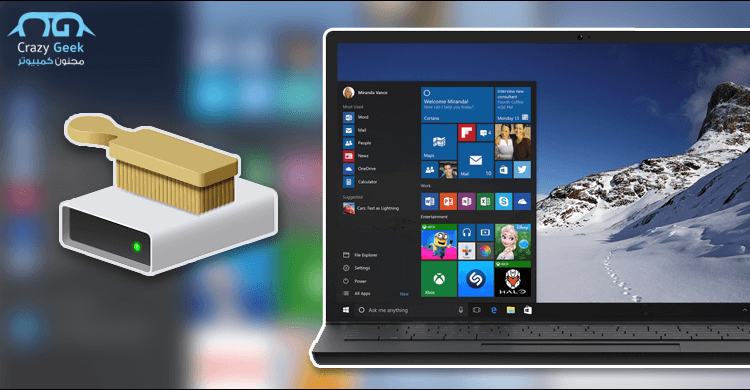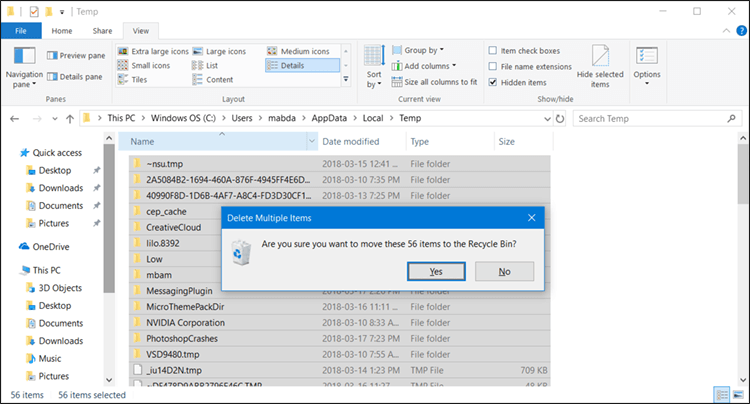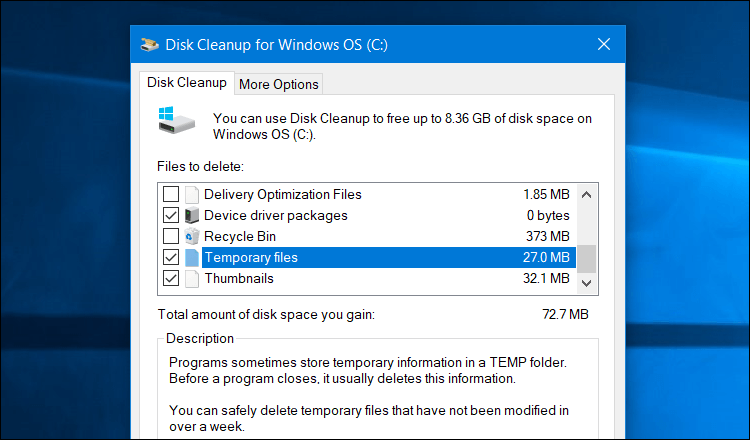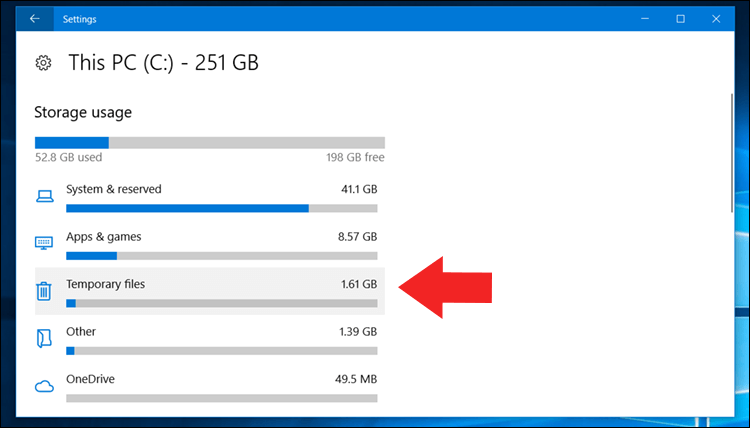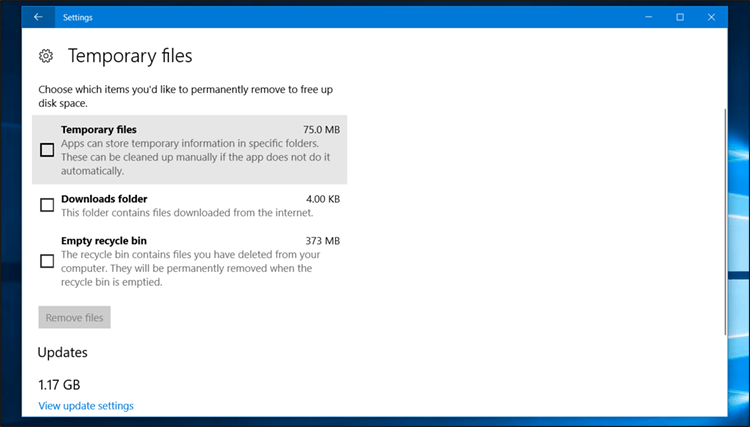التخلص من الملفات المؤقته فى ويندوز بـ 3 طرق لا تحتاج برامج – ولماذا يجب التخلص منها ؟
التخلص من الملفات المؤقته يعتبر خطوة مهمة جداً من أجل تنظيف الحاسوب وتوفير مزيد من المساحة التخزينية على الهارد ديسك. لكن متي يجب أن تفعل ذلك وكيف يمكن حذف الملفات المؤقتة على الويندوز ؟ هذا هو محور حديثنا في هذا المقال.
ما هي البيانات المخزنة مؤقتا .. وكيفية التخلص من الملفات المؤقته ؟
الملفات المؤقتة هي عبارة عن ملفات حجمها صغير تقوم متصفحات الإنترنت أو النظام بالاحتفاظ بها لجعل الوصول أسرع، فعندما تقوم بزيارة موقع “مجنون كمبيوتر” تلقائياً سيقوم المتصفح بتخزين ملفات مؤقتة على جهازك لتساعده على إنهاء تحميل الموقع عند زيارتك مرة اخرى لاحقاً، وقد تحتوي هذه الملفات على نوع الخط المُستخدم فى الموقع والايقونات والعناصر الثابتة التي يتم تحضيرها أثناء تحميل الموقع. نفس الشيء يفعله النظام مع البرامج المُثبتة.
إذاً فهي تحافظ على سرعة الوصول .. لماذا احذفها و اجعل الحاسوب بطيء ؟! حسناً، هناك أسباب كثيرة قد تدفعك إلى القيام بهذا الأمر، مثل عدم وجود مساحة فارغة على الهارد فتتخلص منها لتوفر بعض من “الجيجابايت” أو لتنظيف الحاسوب بشكل عام وبدء صفحة جديدة معه. واحياناً حذفها ايضاً يؤدي إلى حل مشاكل كثيرة تتعلق بالمتصفحات أو البرامج. لكن لا ينصح مطلقاً أن تقوم بهذه الخطوة بشكل متكرر على فترات متقاربة.
إقرأ ايضاً: 7 خطوات أساسية لـ تنظيف ويندوز 10 بفعالية – دليل لتسريع الويندوز بدون تخريب النظام
الطريقة الأولي:- حذف الملفات المؤقتة يدوياً
الطريقة الأولى لحذف الملفات المؤقته ويندوز 10 أو الإصدارات السابقة، هي أن تذهب مباشرةً إلى المكان الذي يشمل هذه الملفات ويخزنها لديه ثم تقوم بحذفها بشكل يدوي. والأمر سهل جداً ولا يستدعي أن تستخدم أي برامج أو خطوات معقدة، كل ما عليك هو تطبيق النقاط الآتية:
- اضغط على زر ويندوز + حرف R معاً على الكيبورد.
- فى نافذة “Run” التى ستظهر، اكتب الامر “%temp%“.
- اضغط على زر Enter.
سيتم الإنتقال مباشرةً للمجلد الذي يحتوي على كل الملفات المخزنة مؤقتاً، ويمكنك ببساطة عمل تحديد لكل الملفات ثم الضغط على زر Delete ليتم ترحيلها إلى سلة المهملات. وينصح بأن لا تحذفها بصورة دائمة من سلة المهملات إلى بعد بضعة أيام، ففي حالة ظهور بعض المشاكل في تشغيل البرامج بعد حذف الملفات المؤقتة، فسيكون لديك فرصة لاستعادتها مرة أخرى وحل المشكلة.
الطريقة الثانية:- استخدام اداة Disk Cleanup
اداة Disk Cleanup من الادوات المفيدة جداً المدمجة فى نظام ويندوز بكل إصداراته، وهي تساعدك على مسح الملفات الزائدة من c أو بارتشن النظام. وبالتالي يمكننا استخدامها لإجراء هذه المهمة وبطريقة آمنة بدلاً من حذف كل الملفات بالطريقة اليدوية المشروحة مسبقاً. فقط كل ما عليك لإستخدام هذه الطريقة هو متابعة الخطوات الآتية:
- اضغط على زر ويندوز + حرف R معاً على الكيبورد.
- أكتب فى نافذة Run الأمر “cleanmgr.exe“.
- حدد بارتيشن النظام ثم اضغط OK.
- انتظر بعض الوقت، ثم ضع علامة صح بجانب “Temporary files” أسفل Files to delete.
- اضغط OK.
- ثم اضغط Delete Files.
وسيعمل نظام ويندوز على حذف الملفات المؤقتة مباشرةً وبشكل آمن بحيث لا يتسبب بضرر على البرامج المُثبتة كحدوث مشاكل. وكما أشرنا يمكنك القيام بهذا الأمر على فترات متباعدة وليس بشكل متكرر.
الطريقة الثالثة:- من خلال تطبيق Settings فى ويندوز 10
هناك ايضاً طريقة مخصصة لحذف الملفات الغير ضرورية في ويندوز 10، بحيث تتم من خلال تطبيق Settings الذي يُعد هو وحدة التحكم فى النظام بدلاً من Control Panel. فهناك خيار داخل التطبيق يتيح لك معرفة الملفات الأكثر استهلاكاً للحجم داخل أي بارتيشن ويساعدك على إزالتها بسهولة إذا كنت بحاجة إلى توفير مساحة. وللاستفادة من هذه الخاصية ستقوم بالآتي:
- اضغط على زر ويندوز + حرف i معاً على الكيبورد.
- بعد فتح تطبيق Settings انتقل إلى قسم System.
- على الجانب الأيسر انتقل إلى صفحة Storage.
- ثم على الجهة اليُمني، ستضغط على بارتيشن النظام والمميز بشعار Windows.
- سيتم عرض الملفات الأكثر استهلاكاً للمساحة على هذا البارتيشن.
- اضغط على Temporary Files الخاصة بالملفات المؤقتة.
سينتقل بك بعد ذلك إلى عرض تفاصيل الملفات المؤقتة مثل معرفة مساحة الملفات الخاصة بالتحديثات والملفات المخزنة داخل مجلد التحميلات والملفات المخزنة داخل سلة المهملات. دعك من كل هذا وقم بوضع علامة صح بجانب Temporary files ثم اضغط على زر Remove files ليتم التخلص من الملفات المؤقته بشكل آمن.